Kreslení v COMPASS 3D
KOMPAS-3D je program, který umožňuje kreslení výkresu jakékoliv složitosti v počítači. Z tohoto článku se dozvíte, jak rychle a přesně provádět výkres v tomto programu.
Před instalací COMPASS 3D je třeba nainstalovat program sám.
Obsah
Stažení a instalace nástroje KOMPAS-3D
Chcete-li aplikaci stáhnout, musíte vyplnit formulář na webu.
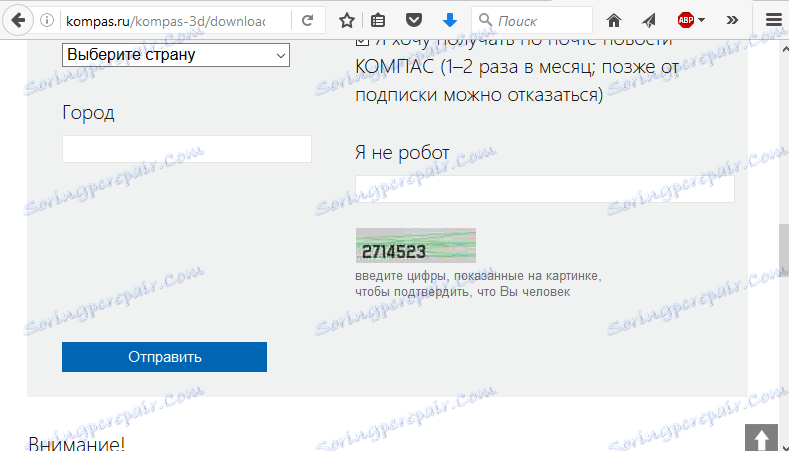
Po vyplnění e-mailu obdržíte dopis s odkazem na stažení. Po dokončení stahování spusťte instalační soubor. Postupujte podle pokynů k instalaci.

Po instalaci spusťte aplikaci pomocí zástupce na ploše nebo v nabídce Start.
Jak kreslit kresbu na počítači s KOMPAS-3D
Uvítací obrazovka je následující.

V horní nabídce vyberte příkaz Soubor> Nový. Poté vyberte formát "Výstřižek" jako výkres.
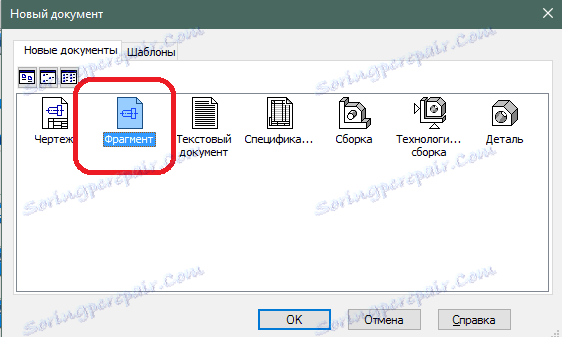
Nyní můžete začít kreslit. Chcete-li usnadnit kreslení v COMPASS 3D, měli byste zapnout zobrazení mřížky. To se provádí stisknutím příslušného tlačítka.
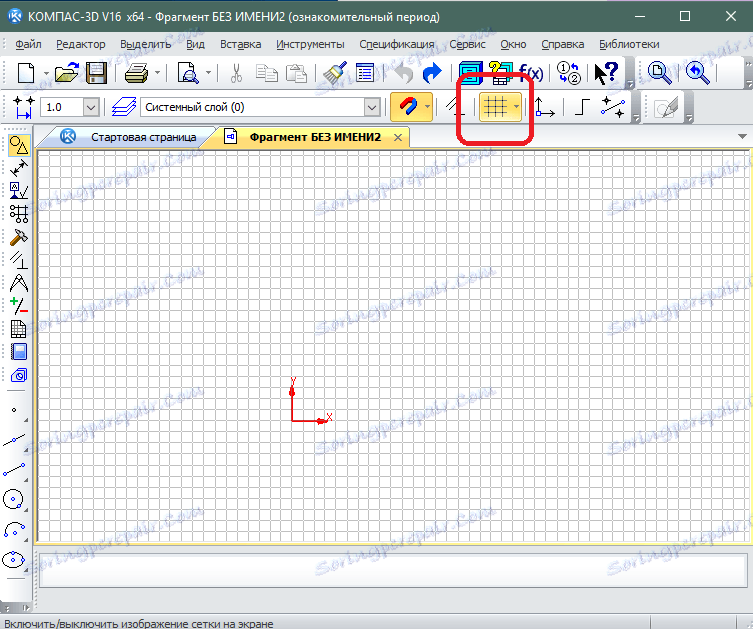
Chcete-li změnit rozteč mřížky, klikněte na rozevírací seznam v blízkosti stejného tlačítka a vyberte položku "Konfigurovat nastavení".
Všechny nástroje jsou k dispozici v nabídce vlevo nebo v horním menu podél cesty: Nástroje> Geometrie.
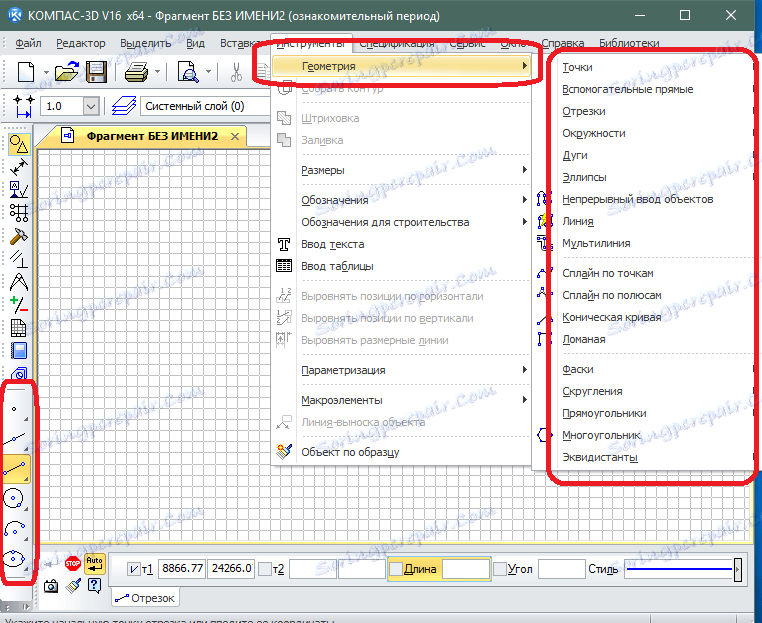
Pro vypnutí nástroje jednoduše klikněte na jeho ikonu. Chcete-li povolit / zakázat vazbu, při kreslení je přiřazeno samostatné tlačítko na horním panelu.
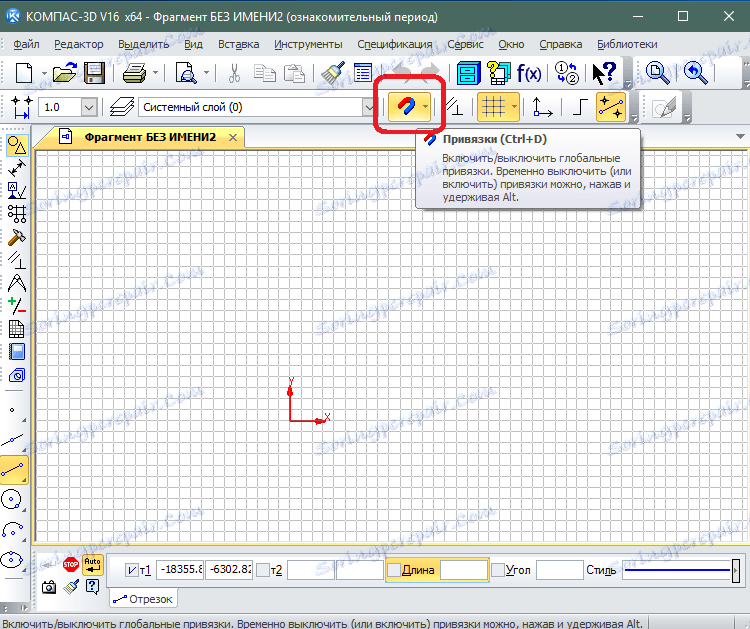
Vyberte požadovaný nástroj a začněte kreslit.
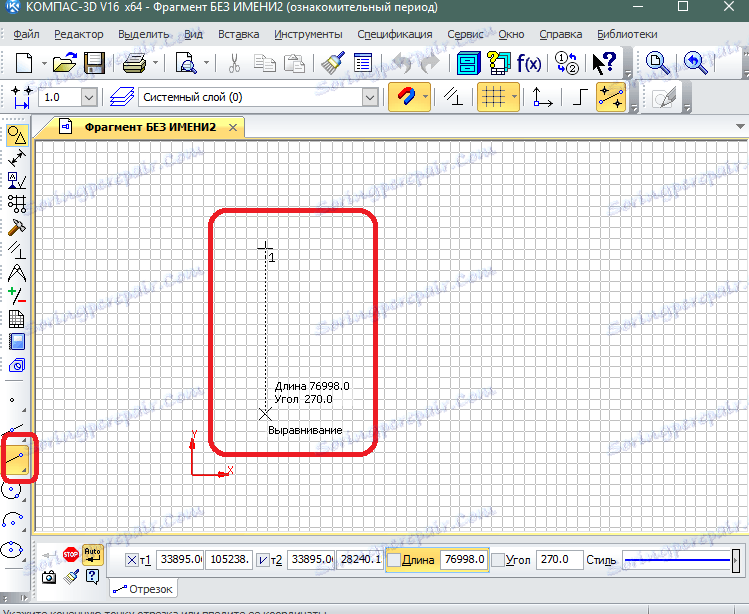
Element, který jste nakreslili, můžete upravit tak, že ho vyberete a kliknete pravým tlačítkem myši. Poté vyberte položku "Vlastnosti".
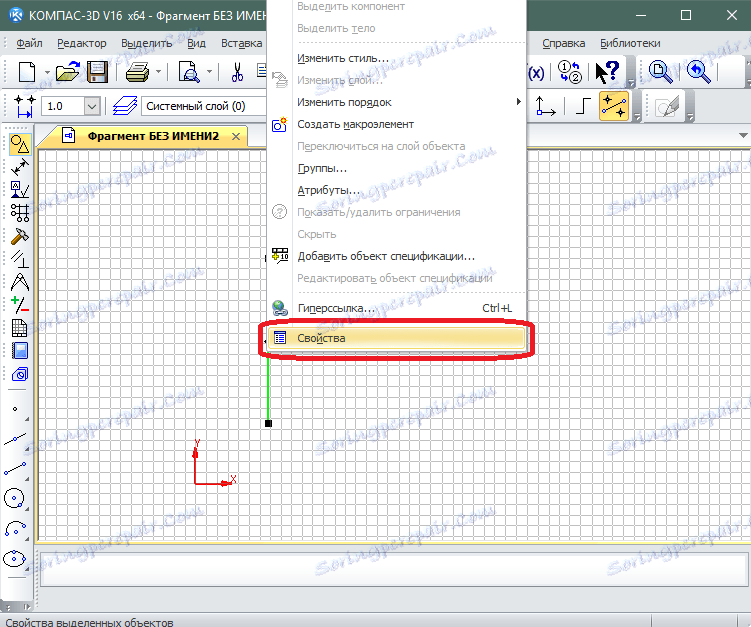
Při změně nastavení v okně napravo můžete změnit rozložení a obrys prvku.
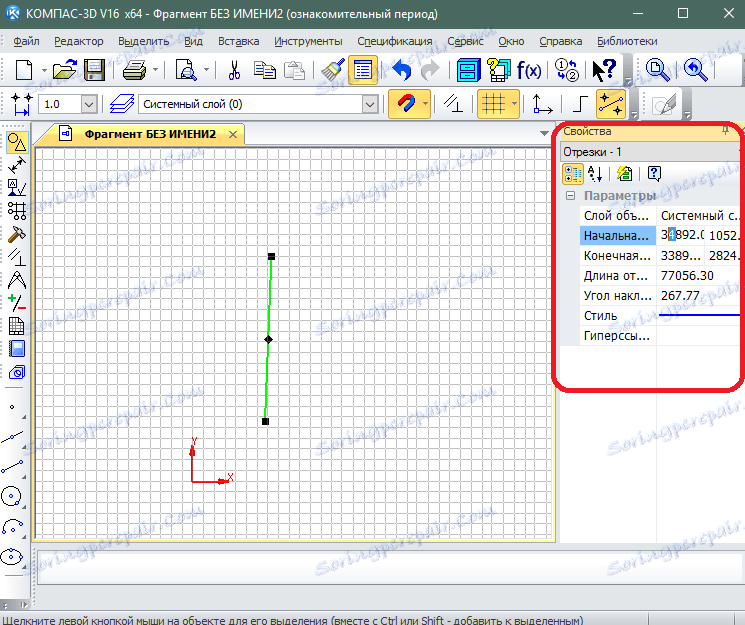
Výkres proveďte pomocí nástrojů dostupných v programu.
Po vykreslení požadovaného výkresu budete muset přidat popisky s rozměry a značkami. Chcete-li určit rozměry, použijte nástroje položky "Dimenze" stisknutím odpovídajícího tlačítka.
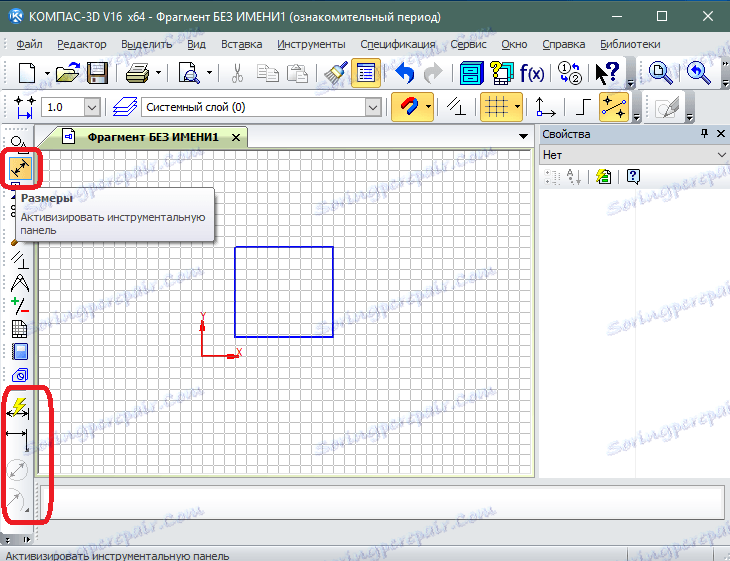
Vyberte požadovaný nástroj (lineární, diametrální nebo radiální velikost) a přidejte jej do výkresu s uvedením bodů měření.
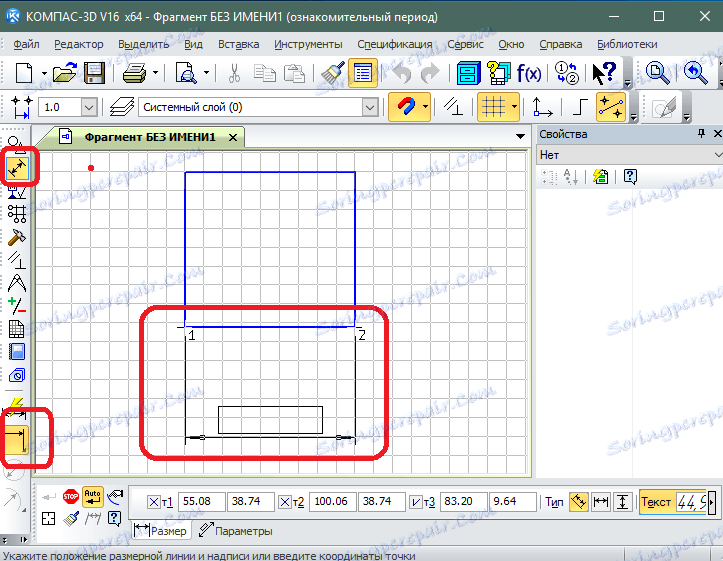
Chcete-li změnit nastavení vůdce, vyberte jej a potom v okně možností vpravo vyberte požadované hodnoty.
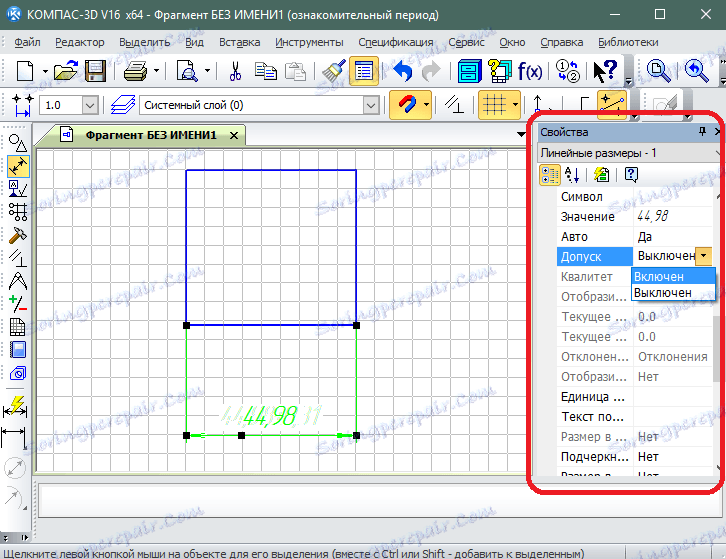
Podobně je přidán popis s textem. Jen pro ni je samostatné menu, které se otevře tlačítkem "Označení". Zde jsou linky-popisky, a také jednoduché doplnění textu.
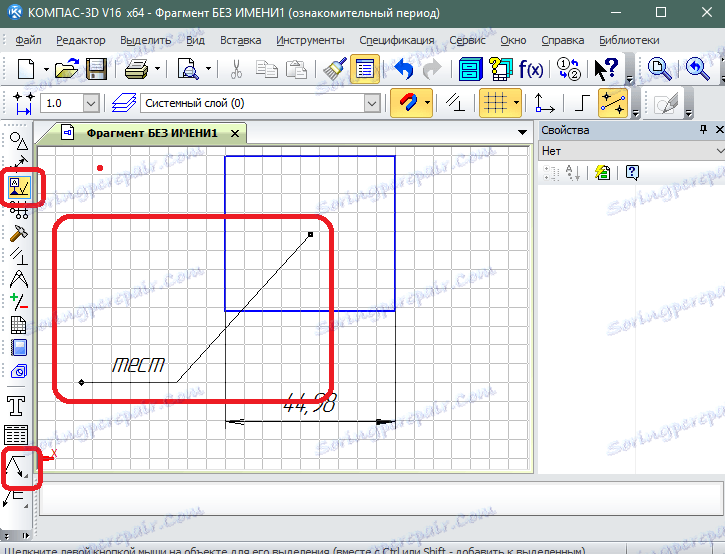
Posledním krokem je přidání specifikace tabulky do výkresu. Chcete-li to provést, použijte nástroj "Tabulka" ve stejné sadě nástrojů.

Připojením několika tabulek různých velikostí můžete vytvořit tabulku se specifikací výkresu. Buňky tabulky jsou vyplněny dvojitým kliknutím myši.
V důsledku toho získáte kompletní výkres.
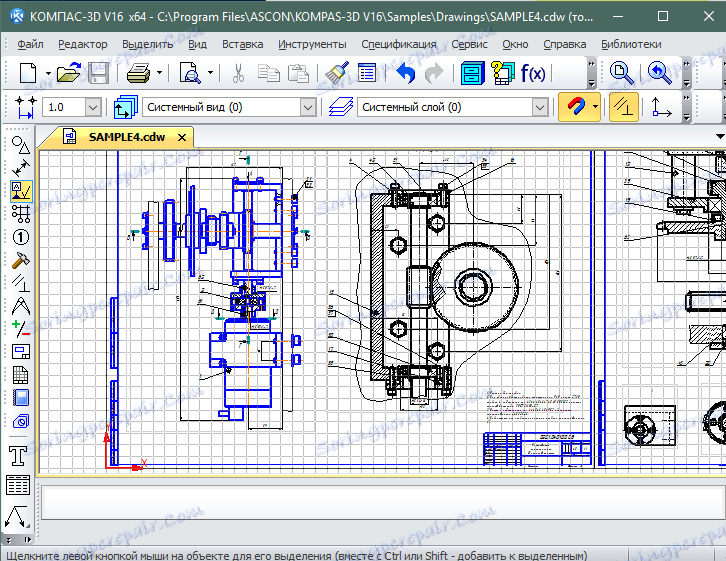
Čtěte také: Nejlepší programy pro kreslení
Nyní víte, jak můžete kreslit kompas 3D.